Démarrage rapide : Bibliothèque Azure Cosmos DB for NoSQL pour Java
S’APPLIQUE À : NoSQL
Découvrez comment bien démarrer avec la bibliothèque de client Azure Cosmos DB for NoSQL pour Java afin d’interroger des données dans vos conteneurs et d’effectuer des opérations courantes sur des éléments spécifiques. Suivez ces étapes pour déployer une solution minimale dans votre environnement à l’aide d’Azure Developer CLI.
Documentation de référence sur l’API | Code source de la bibliothèque | Package (Maven) | Azure Developer CLI
Prérequis
- Compte Azure avec un abonnement actif. Créez un compte gratuitement.
- Compte GitHub
- Compte Azure avec un abonnement actif. Créez un compte gratuitement.
- Azure Developer CLI
- Docker Desktop
Configuration
Déployez le conteneur de développement de ce projet sur votre environnement. Utilisez ensuite l’interface Azure Developer CLI (azd) pour créer un compte Azure Cosmos DB for NoSQL, et déployer un exemple d’application conteneurisé. L’exemple d’application utilise la bibliothèque de client pour gérer, créer, lire et interroger des exemples de données.
Important
Les comptes GitHub incluent un droit d’utilisation relatif au stockage et aux heures cœur gratuites. Pour plus d’informations, consultez Stockage et heures cœur inclus pour les comptes GitHub.
Ouvrez un terminal dans le répertoire racine du projet.
Authentifiez-vous auprès de l’interface Azure Developer CLI en utilisant
azd auth login. Suivez les étapes spécifiées par l’outil pour vous authentifier auprès de l’interface CLI à l’aide de vos informations d’identification Azure préférées.azd auth loginUtilisez
azd initpour initialiser le projet.azd init --template cosmos-db-nosql-java-quickstartRemarque
Ce guide de démarrage rapide utilise le référentiel GitHub du modèle azure-samples/cosmos-db-nosql-java-quickstart. Azure Developer CLI clone automatiquement ce projet sur votre machine s’il ne s’y trouve pas déjà.
Lors de l’initialisation, configurez un nom d’environnement unique.
Conseil
Le nom de l’environnement sera également utilisé comme nom du groupe de ressources cible. Pour ce guide de démarrage rapide, utilisez
msdocs-cosmos-db.Déployez le compte Azure Cosmos DB en utilisant
azd up. Les modèles Bicep déploient également un exemple d’application web.azd upPendant le processus d’approvisionnement, sélectionnez votre abonnement et l’emplacement souhaité. Attendez la fin du processus de provisionnement. Le processus peut prendre environ cinq minutes.
Une fois le provisionnement de vos ressources Azure effectué, une URL vers l’application web en cours d’exécution est incluse dans la sortie.
Deploying services (azd deploy) (✓) Done: Deploying service web - Endpoint: <https://[container-app-sub-domain].azurecontainerapps.io> SUCCESS: Your application was provisioned and deployed to Azure in 5 minutes 0 seconds.Utilisez l’URL dans la console pour accéder à votre application web dans le navigateur. Observez la sortie de l’application en cours d’exécution.
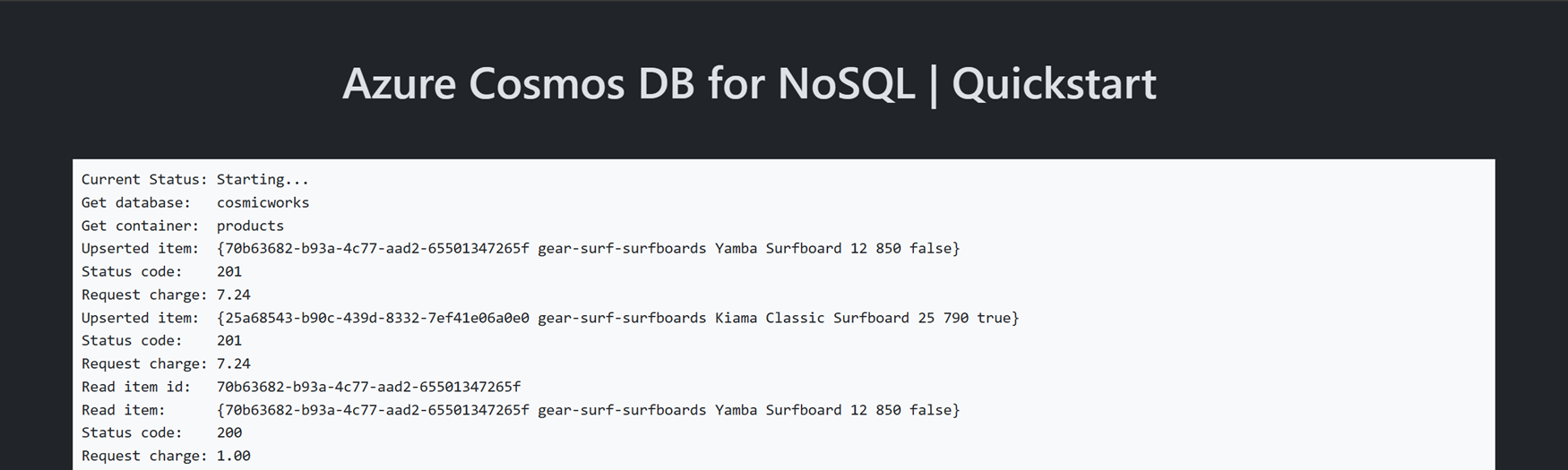
Installer la bibliothèque de client
La bibliothèque de client est disponible via Maven, sous forme de package azure-spring-data-cosmos.
Accédez au dossier
/src/webet ouvrez le fichier pom.xml.Si elle n’existe pas, ajoutez une entrée pour le package
azure-spring-data-cosmos.<dependency> <groupId>com.azure</groupId> <artifactId>azure-spring-data-cosmos</artifactId> </dependency>Ajoutez également une autre dépendance pour le package
azure-identitys’il n’en n’existe aucune.<dependency> <groupId>com.azure</groupId> <artifactId>azure-identity</artifactId> </dependency>
Modèle objet
| Nom | Description |
|---|---|
EnableCosmosRepositories |
Ce type est un décorateur de méthode utilisé pour configurer un référentiel pour accéder à Azure Cosmos DB for NoSQL. |
CosmosRepository |
Cette classe est la classe cliente principale ; elle est utilisée pour gérer les données au sein d’un conteneur. |
CosmosClientBuilder |
Cette classe est une fabrique utilisée pour créer un client utilisé par le référentiel. |
Query |
Ce type est un décorateur de méthode utilisé pour spécifier la requête exécutée par le référentiel. |
Exemples de code
- Authentifier le client
- Obtenir une base de données
- Obtenir un conteneur
- Créer un élément
- Obtenir un élément
- Éléments de requête
L’exemple de code du modèle utilise une base de données nommée cosmicworks et un conteneur nommé products. Le conteneur products contient des détails tels que le nom, la catégorie, la quantité, un identificateur unique et un indicateur de vente pour chaque produit. Le conteneur utilise la propriété /category en tant que clé de partition logique.
Authentifier le client
Les requêtes d’application vers les Services Azure doivent être autorisées. Utilisez le type DefaultAzureCredential en tant que méthode privilégiée pour implémenter une connexion sans mot de passe entre vos applications et Azure Cosmos DB for NoSQL. DefaultAzureCredential prend en charge plusieurs méthodes d’authentification et détermine quelle méthode doit être utilisée au moment de l’exécution.
Important
Vous pouvez également autoriser directement les requêtes adressées aux services Azure à l’aide de mots de passe, de chaînes de connexion ou d’autres informations d’identification. Toutefois, cette approche doit être utilisée avec prudence. Les développeurs doivent être vigilants pour ne jamais exposer les secrets dans un emplacement non sécurisé. Toute personne ayant accès au mot de passe ou à la clé secrète peut s’authentifier auprès du service de base de données. DefaultAzureCredential offre des avantages de gestion et de sécurité améliorés par rapport à la clé de compte pour autoriser l’authentification sans mot de passe sans risque de stocker des clés.
Tout d’abord, cet exemple crée une classe qui hérite de AbstractCosmosConfiguration pour configurer la connexion à Azure Cosmos DB for NoSQL.
@Configuration
@EnableCosmosRepositories
public class CosmosConfiguration extends AbstractCosmosConfiguration {
Dans la classe de configuration, cet exemple crée une nouvelle instance de la classe CosmosClientBuilder, et configure l’authentification à l’aide d’une instance DefaultAzureCredential.
@Bean
public CosmosClientBuilder getCosmosClientBuilder() {
DefaultAzureCredential azureTokenCredential = new DefaultAzureCredentialBuilder()
.build();
return new CosmosClientBuilder()
.endpoint(uri)
.credential(azureTokenCredential);
}
Obtenir une base de données
Dans la classe de configuration, l’exemple implémente une méthode pour retourner le nom de la base de données existante nommée cosmicworks.
@Override
protected String getDatabaseName() {
return "cosmicworks";
}
Obtenir un conteneur
Utilisez le décorateur de méthode Container afin de configurer une classe pour représenter des éléments dans un conteneur. Créez la classe pour inclure tous les membres que vous souhaitez sérialiser dans JSON. Dans cet exemple, le type a un identificateur unique et des champs pour la catégorie, le nom, la quantité, le prix et la réduction.
@Container(containerName = "products", autoCreateContainer = false)
public class Item {
private String id;
private String name;
private Integer quantity;
private Boolean sale;
@PartitionKey
private String category;
Créer un élément
Créez un élément dans le conteneur à l’aide de repository.save.
Item item = new Item(
"70b63682-b93a-4c77-aad2-65501347265f",
"gear-surf-surfboards",
"Yamba Surfboard",
12,
false
);
Item created_item = repository.save(item);
Lire un élément
Effectuez une opération de lecture de point à l’aide des champs d’identificateur unique (id) et de clé de partition. Utilisez repository.findById pour récupérer efficacement l’élément spécifique.
PartitionKey partitionKey = new PartitionKey("gear-surf-surfboards");
Optional<Item> existing_item = repository.findById("70b63682-b93a-4c77-aad2-65501347265f", partitionKey);
if (existing_item.isPresent()) {
// Do something
}
Éléments de requête
Effectuez une requête sur plusieurs éléments d’un conteneur en définissant une requête dans l’interface du référentiel. Cet exemple utilise le décorateur de méthode Query pour définir une méthode qui exécute cette requête paramétrisable :
SELECT * FROM products p WHERE p.category = @category
@Repository
public interface ItemRepository extends CosmosRepository<Item, String> {
@Query("SELECT * FROM products p WHERE p.category = @category")
List<Item> getItemsByCategory(@Param("category") String category);
}
Récupérez (fetch) tous les résultats de la requête à l’aide de repository.getItemsByCategory. Effectuez une boucle parmi les résultats de la requête.
List<Item> items = repository.getItemsByCategory("gear-surf-surfboards");
for (Item item : items) {
// Do something
}
Contenu connexe
- Démarrage rapide de .NET
- Démarrage rapide de JavaScript/Node.js
- Démarrage rapide Java
- Démarrage rapide de Go
Étape suivante
Commentaires
Bientôt disponible : Tout au long de 2024, nous allons supprimer progressivement GitHub Issues comme mécanisme de commentaires pour le contenu et le remplacer par un nouveau système de commentaires. Pour plus d’informations, consultez https://aka.ms/ContentUserFeedback.
Envoyer et afficher des commentaires pour

